ಐಫೋನ್ ವೈಫೈಗೆ ಕನೆಕ್ಟ್ ಆಗುತ್ತಿಲ್ಲವೇ? ಪರಿಹಾರಗಳು ಇಲ್ಲಿವೆ

ಇತ್ತೀಚಿನ ದಿನಗಳಲ್ಲಿ, ನಾವು ಬಹುತೇಕ Wi-Fi ಇಲ್ಲದೆ ಬದುಕಲು ಸಾಧ್ಯವಿಲ್ಲ. ಇಂಟರ್ನೆಟ್ ಅನ್ನು ಸರ್ಫಿಂಗ್ ಮಾಡುವುದು, ವೀಡಿಯೊಗಳನ್ನು ವೀಕ್ಷಿಸುವುದು, ಫೋನ್ ಡೇಟಾ ಬ್ಯಾಕಪ್ ಮಾಡುವುದು, ಆಟಗಳನ್ನು ಆಡುವುದು, ಐಒಎಸ್ ಅನ್ನು ನವೀಕರಿಸುವುದು ಮತ್ತು ಹೆಚ್ಚಿನವುಗಳಲ್ಲಿ ಇದು ನಮಗೆ ದೊಡ್ಡ ಅನುಕೂಲತೆಯನ್ನು ತರುತ್ತದೆ. ಆದರೆ ವೈ-ಫೈಗೆ ಸರಾಗವಾಗಿ ಪ್ರವೇಶ ಪಡೆಯಲು ನಮಗೆಲ್ಲರಿಗೂ ಅದೃಷ್ಟವಿಲ್ಲ. ಇತ್ತೀಚೆಗೆ, ನಾವು iPhone Wi-Fi ಸಮಸ್ಯೆಯ ಕುರಿತು ಹಲವು ದೂರುಗಳನ್ನು ಸ್ವೀಕರಿಸಿದ್ದೇವೆ. ಆದ್ದರಿಂದ ಈ ಸಮಸ್ಯೆಯನ್ನು ಪರಿಹರಿಸಲು, ನಾವು ಈ ಲೇಖನದಲ್ಲಿ ಕೆಲವು ಉನ್ನತ ಪರಿಹಾರಗಳನ್ನು ಕಂಪೈಲ್ ಮಾಡುತ್ತೇವೆ. ಈಗ ಅವುಗಳನ್ನು ಕಂಡುಹಿಡಿಯಲು ಮುಂದುವರಿಯೋಣ.
ಉಚಿತ ಡೌನ್ಲೋಡ್ಉಚಿತ ಡೌನ್ಲೋಡ್
ಭಾಗ 1: Wi-Fi ಗೆ ಸಂಪರ್ಕಿಸಲು ಸಾಧ್ಯವಾಗದ ಐಫೋನ್ ಅನ್ನು ಸರಿಪಡಿಸಲು ಟಾಪ್ 8 ಪರಿಹಾರಗಳು
ವಿಧಾನ 1: Wi-Fi ಅನ್ನು ಆನ್ ಮಾಡಿ, ತದನಂತರ ನಿಮ್ಮ ಸಾಧನವು ಏರ್ಪ್ಲೇನ್ ಮೋಡ್ನಲ್ಲಿಲ್ಲ ಎಂದು ಖಚಿತಪಡಿಸಿಕೊಳ್ಳಲು ನಿಯಂತ್ರಣ ಕೇಂದ್ರಕ್ಕೆ ಹೋಗಿ.
ವಿಧಾನ 2: ವೈ-ಫೈ ಪಾಸ್ವರ್ಡ್ ಅನ್ನು ರಕ್ಷಿಸಲಾಗಿದೆಯೇ ಎಂದು ಪರಿಶೀಲಿಸಿ. ಹಾಗಿದ್ದಲ್ಲಿ, ನೀವು ಬಳಸಲು ಪ್ರಯತ್ನಿಸುತ್ತಿರುವ ವೈ-ಫೈ ನೆಟ್ವರ್ಕ್ ಅದರ ಪಕ್ಕದಲ್ಲಿ ಲಾಕ್ ಐಕಾನ್ ಅನ್ನು ಹೊಂದಿದೆಯೇ ಎಂದು ನೋಡಲು ನೀವು ಸೆಟ್ಟಿಂಗ್ಗಳು > ವೈ-ಫೈಗೆ ಹೋಗಬೇಕಾಗುತ್ತದೆ. ಹಾಗೆ ಮಾಡಿದರೆ, ನೀವು ನೆಟ್ವರ್ಕ್ ಮಾಲೀಕರಿಂದ ಪಾಸ್ವರ್ಡ್ ಅನ್ನು ವಿನಂತಿಸಬಹುದು ಅಥವಾ ಬದಲಿಗೆ ಅನ್ಲಾಕ್ ಮಾಡಿದ ನೆಟ್ವರ್ಕ್ ಅನ್ನು ಹುಡುಕಬಹುದು.
ವಿಧಾನ 3: ನಿಮ್ಮ ಐಫೋನ್ ಅನ್ನು ಮರುಪ್ರಾರಂಭಿಸಲು ಒತ್ತಾಯಿಸಿ, ಇದು ಕೆಲವೊಮ್ಮೆ ಸಮಸ್ಯೆಯನ್ನು ಪರಿಹರಿಸಲು ವೇಗವಾದ ಮತ್ತು ಸರಳವಾದ ಮಾರ್ಗವಾಗಿದೆ.
ವಿಧಾನ 4: ನಿಮ್ಮ ಐಫೋನ್ ಅನ್ನು ಇತ್ತೀಚಿನ ಆವೃತ್ತಿಗೆ ನವೀಕರಿಸಿ. ಮೊದಲನೆಯದಾಗಿ, ನಿಮ್ಮ ಸಾಧನಕ್ಕೆ ಐಒಎಸ್ ನವೀಕರಣ ಲಭ್ಯವಿದೆಯೇ ಎಂದು ಪರಿಶೀಲಿಸಿ. ಇದ್ದರೆ, ಅದನ್ನು ಸ್ಥಾಪಿಸಿ, ಇದು ನಿಮ್ಮ ಸಮಸ್ಯೆಯನ್ನು ಪರಿಹರಿಸಬಹುದು. ಐಒಎಸ್ ನವೀಕರಣವನ್ನು ಪರಿಶೀಲಿಸಲು:
- ಸೆಟ್ಟಿಂಗ್ಗಳನ್ನು ಟ್ಯಾಪ್ ಮಾಡಿ.
- ಸಾಮಾನ್ಯ ಟ್ಯಾಪ್ ಮಾಡಿ.
- ಸಾಫ್ಟ್ವೇರ್ ನವೀಕರಣವನ್ನು ಟ್ಯಾಪ್ ಮಾಡಿ.
- ನಿಮ್ಮ ಐಫೋನ್ಗೆ ಅಪ್ಡೇಟ್ ಲಭ್ಯವಿದೆ ಎಂದು ಪರದೆಯು ಸೂಚಿಸಿದರೆ, ಐಫೋನ್ ಅನ್ನು ಪವರ್ ಔಟ್ಲೆಟ್ಗೆ ಪ್ಲಗ್ ಮಾಡಿ ಮತ್ತು ಡೌನ್ಲೋಡ್ ಮಾಡಿ ಮತ್ತು ಸ್ಥಾಪಿಸಿ ಟ್ಯಾಪ್ ಮಾಡಿ.
ವಿಧಾನ 5: iPhone ನ ನೆಟ್ವರ್ಕ್ ಸೆಟ್ಟಿಂಗ್ಗಳನ್ನು ಮರುಹೊಂದಿಸಿ. ಇದು ಸಂಪರ್ಕಕ್ಕೆ ಸಂಬಂಧಿಸಿದ ಕೆಲವು ಆದ್ಯತೆಗಳು ಮತ್ತು ಸಂಗ್ರಹಿಸಿದ ಡೇಟಾವನ್ನು ಅಳಿಸಿದರೂ, ಕೆಲವೊಮ್ಮೆ ಇದು ಸಹಾಯಕವಾಗಬಹುದು. ನಿಮ್ಮ ಸೆಟ್ಟಿಂಗ್ಗಳನ್ನು ಮರುಹೊಂದಿಸಲು:
- ಸೆಟ್ಟಿಂಗ್ಗಳನ್ನು ಟ್ಯಾಪ್ ಮಾಡಿ.
- ಸಾಮಾನ್ಯ ಟ್ಯಾಪ್ ಮಾಡಿ.
- ಕೆಳಕ್ಕೆ ಸ್ವೈಪ್ ಮಾಡಿ ಮತ್ತು ಮರುಹೊಂದಿಸಿ ಟ್ಯಾಪ್ ಮಾಡಿ. ನೀವು ಈ ಸೆಟ್ಟಿಂಗ್ಗಳನ್ನು ಮರುಹೊಂದಿಸಲು ಬಯಸುತ್ತೀರಿ ಎಂದು ಖಚಿತಪಡಿಸಲು ನಿಮ್ಮನ್ನು ಕೇಳಿದರೆ, ಹಾಗೆ ಮಾಡಿ.
ವಿಧಾನ 6: ಸ್ಥಳ ಸೇವೆಗಳನ್ನು ಆಫ್ ಮಾಡಿ. ಹಾಗೆ ಮಾಡುವುದರಿಂದ ನೀವು ವೈ-ಫೈ ಬಳಸುವುದನ್ನು ತಡೆಯುವುದಿಲ್ಲ, ಕೇವಲ ಸ್ಥಳದ ಅರಿವನ್ನು ಸುಧಾರಿಸಲು ಅದನ್ನು ಬಳಸುವುದರಿಂದ. ಈ ಹಂತಗಳನ್ನು ಅನುಸರಿಸಿ:
- ಸೆಟ್ಟಿಂಗ್ಗಳನ್ನು ಟ್ಯಾಪ್ ಮಾಡಿ.
- ಗೌಪ್ಯತೆಯನ್ನು ಟ್ಯಾಪ್ ಮಾಡಿ.
- ಸ್ಥಳ ಸೇವೆಗಳನ್ನು ಟ್ಯಾಪ್ ಮಾಡಿ.
- ಕೆಳಕ್ಕೆ ಸ್ವೈಪ್ ಮಾಡಿ ಮತ್ತು ಸಿಸ್ಟಮ್ ಸೇವೆಗಳನ್ನು ಟ್ಯಾಪ್ ಮಾಡಿ.
- ವೈ-ಫೈ ನೆಟ್ವರ್ಕಿಂಗ್ ಮತ್ತು ಬ್ಲೂಟೂತ್ ಸ್ಲೈಡರ್ ಅನ್ನು ಬಿಳಿ/ಆಫ್ ಸ್ಥಾನಕ್ಕೆ ಸರಿಸಿ.
ವಿಧಾನ 7: ಐಫೋನ್ ಅನ್ನು ಫ್ಯಾಕ್ಟರಿ ಸೆಟ್ಟಿಂಗ್ಗಳಿಗೆ ಮರುಸ್ಥಾಪಿಸಿ. ಇದು ಐಫೋನ್ನಿಂದ ಎಲ್ಲವನ್ನೂ ಅಳಿಸುತ್ತದೆ ಮತ್ತು ಅದನ್ನು ಬಾಕ್ಸ್ನ ಹೊರಗಿನ ಪ್ರಾಚೀನ ಸ್ಥಿತಿಗೆ ಹಿಂತಿರುಗಿಸುತ್ತದೆ. ಆದ್ದರಿಂದ ನೀವು ನಿಮ್ಮ iPhone ಅನ್ನು ಮರುಸ್ಥಾಪಿಸುವ ಮೊದಲು, ನಿಮ್ಮ iPhone ನಲ್ಲಿನ ಎಲ್ಲಾ ಡೇಟಾವನ್ನು ಬ್ಯಾಕಪ್ ಮಾಡಲು ಮರೆಯಬೇಡಿ, ನಂತರ ಕೆಳಗಿನ ಹಂತಗಳನ್ನು ಅನುಸರಿಸಿ:
- ಸೆಟ್ಟಿಂಗ್ಗಳನ್ನು ಟ್ಯಾಪ್ ಮಾಡಿ.
- ಸಾಮಾನ್ಯ ಟ್ಯಾಪ್ ಮಾಡಿ.
- ಕೆಳಕ್ಕೆ ಸ್ವೈಪ್ ಮಾಡಿ ಮತ್ತು ಮರುಹೊಂದಿಸಿ ಟ್ಯಾಪ್ ಮಾಡಿ.
- ಎಲ್ಲಾ ವಿಷಯ ಮತ್ತು ಸೆಟ್ಟಿಂಗ್ಗಳನ್ನು ಅಳಿಸಿ ಟ್ಯಾಪ್ ಮಾಡಿ.
- ನೀವು ನಿಜವಾಗಿಯೂ ಇದನ್ನು ಮಾಡಲು ಬಯಸುತ್ತೀರಿ ಎಂದು ಖಚಿತಪಡಿಸಲು ನಿಮ್ಮನ್ನು ಕೇಳಲಾಗುತ್ತದೆ. ದೃಢೀಕರಿಸಿ ಮತ್ತು ಮರುಹೊಂದಿಸುವಿಕೆಯೊಂದಿಗೆ ಮುಂದುವರಿಯಿರಿ. ನಂತರ ನೀವು ತಾಜಾ ಐಫೋನ್ ಅನ್ನು ಪಡೆಯುತ್ತೀರಿ.
ವಿಧಾನ 8: ಟೆಕ್ ಬೆಂಬಲಕ್ಕಾಗಿ Apple ಅನ್ನು ಸಂಪರ್ಕಿಸಿ. ಮೇಲಿನ ಸಲಹೆಗಳು ಇಲ್ಲಿಯವರೆಗೆ ಸಹಾಯ ಮಾಡದಿದ್ದರೆ, ಅದು ಹಾರ್ಡ್ವೇರ್ ಸಮಸ್ಯೆಯಾಗಿರಬಹುದು ಎಂದರ್ಥ. ಆದ್ದರಿಂದ ತಪಾಸಣೆಗಾಗಿ ನಿಮ್ಮ ಐಫೋನ್ ಅನ್ನು ಹತ್ತಿರದ Apple ಸ್ಟೋರ್ಗೆ ಕೊಂಡೊಯ್ಯಿರಿ ಅಥವಾ ಪರ್ಯಾಯಗಳಿಗಾಗಿ Apple ಬೆಂಬಲವನ್ನು ಆನ್ಲೈನ್ನಲ್ಲಿ ಸಂಪರ್ಕಿಸಿ.
ಭಾಗ 2: ಡೇಟಾ ನಷ್ಟವಿಲ್ಲದೆ Wi-Fi ಗೆ ಸಂಪರ್ಕಿಸದಿರುವ ಐಫೋನ್ ಅನ್ನು ಹೇಗೆ ಸರಿಪಡಿಸುವುದು
ನೀವು ಹೊರಗೆ ಹೋಗಿ ಆಪಲ್ ಸಹಾಯಕ್ಕಾಗಿ ಕೇಳುವ ಮೊದಲು, ಐಒಎಸ್ ಸಿಸ್ಟಮ್ ರಿಕವರಿಯನ್ನು ಮೊದಲು ಏಕೆ ಪ್ರಯತ್ನಿಸಬಾರದು?
ಹಂತ 1: ನಿಮ್ಮ PC ಯಲ್ಲಿ ಸಾಫ್ಟ್ವೇರ್ ಅನ್ನು ಡೌನ್ಲೋಡ್ ಮಾಡಿ ಮತ್ತು ರನ್ ಮಾಡಿ, ನಂತರ ನಿಮ್ಮ iPhone ಅನ್ನು USB ಕೇಬಲ್ನೊಂದಿಗೆ ಉಪಕರಣಕ್ಕೆ ಸಂಪರ್ಕಪಡಿಸಿ. ಅದರ ನಂತರ, ಐಒಎಸ್ ಸಿಸ್ಟಮ್ ರಿಕವರಿ ಆಯ್ಕೆಮಾಡಿ.
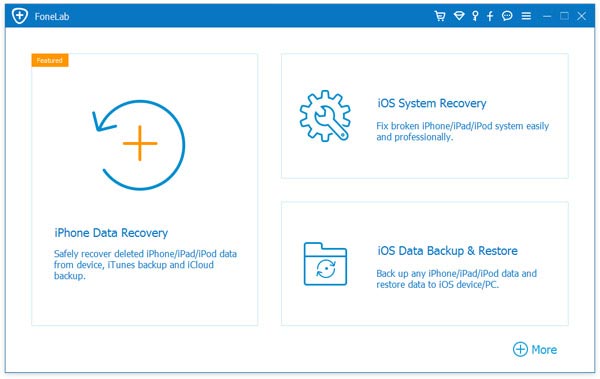
ಹಂತ 2: ಪ್ರೋಗ್ರಾಂ ನಿಮ್ಮ ಸಾಧನವನ್ನು ಪತ್ತೆಹಚ್ಚಿದ ನಂತರ, ನೀವು ಮುಂದುವರಿಯಬೇಕು ಮತ್ತು ಪ್ರಾರಂಭವನ್ನು ಒತ್ತಿರಿ.
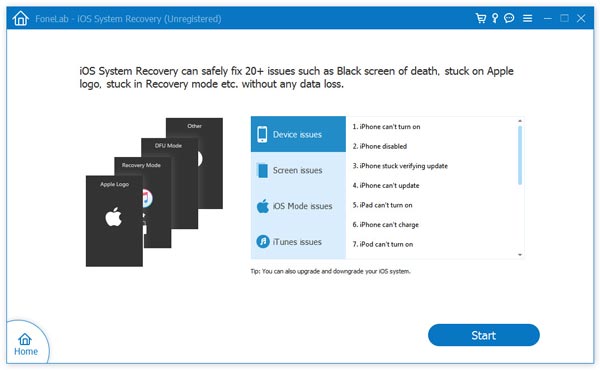
ಹಂತ 3: ಈಗ ದಯವಿಟ್ಟು ಪವರ್ ಆನ್/ಆಫ್ ಮತ್ತು ಹೋಮ್ ಬಟನ್ ಅನ್ನು ಒತ್ತುವ ಮೂಲಕ ನಿಮ್ಮ ಐಫೋನ್ ಅನ್ನು DFU ಮೋಡ್ಗೆ ಬೂಟ್ ಮಾಡಿ. ಮೊದಲಿಗೆ, 10 ಸೆಕೆಂಡುಗಳ ನಂತರ ಪವರ್ ಆನ್/ಆಫ್ ಬಟನ್ ಅನ್ನು ಮಾತ್ರ ಬಿಡುಗಡೆ ಮಾಡಿ ಮತ್ತು DFU ಪರದೆಯು ಕಾಣಿಸಿಕೊಂಡ ನಂತರ, ಹೋಮ್ ಬಟನ್ ಅನ್ನು ಸಹ ಬಿಡುಗಡೆ ಮಾಡಿ. ಉತ್ತಮ ತಿಳುವಳಿಕೆಗಾಗಿ ದಯವಿಟ್ಟು ಕೆಳಗಿನ ಸ್ಕ್ರೀನ್ಶಾಟ್ ಅನ್ನು ಉಲ್ಲೇಖಿಸಿ.
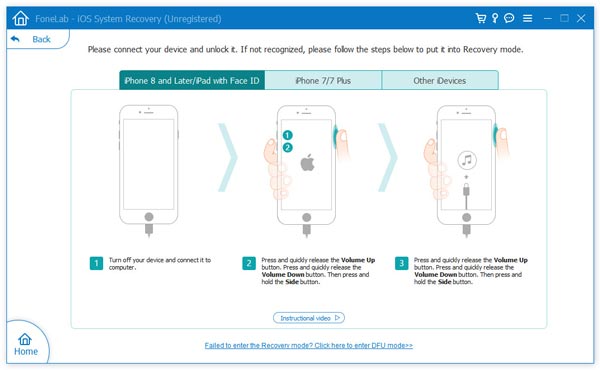
ಹಂತ 4: ಈಗ, ನಿಮ್ಮ ಸಾಧನದ ಬಗ್ಗೆ ಅಗತ್ಯವಿರುವ ವಿವರವನ್ನು ಭರ್ತಿ ಮಾಡಿ, ನಂತರ ಮುಖ್ಯ ವಿಂಡೋದಿಂದ ದೃಢೀಕರಿಸಿ ಒತ್ತಿರಿ.
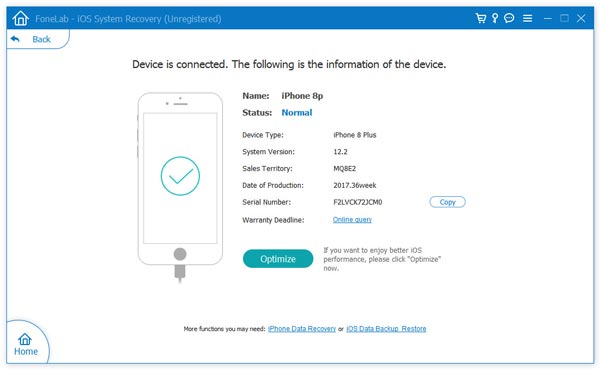
ಹಂತ 5: ಡೌನ್ಲೋಡ್ ಸರಿ ಇರುವವರೆಗೆ, ಸಾಫ್ಟ್ವೇರ್ ಸ್ವಯಂಚಾಲಿತವಾಗಿ ಐಫೋನ್ ಅನ್ನು ಸರಿಪಡಿಸುತ್ತದೆ, ಕೆಲವು ನಿಮಿಷಗಳ ನಂತರ, ನಿಮ್ಮ ಐಫೋನ್ ಸಾಮಾನ್ಯವಾಗಿ ಮರುಪ್ರಾರಂಭಗೊಳ್ಳುತ್ತದೆ. ಇಲ್ಲದಿದ್ದರೆ, ದಯವಿಟ್ಟು ಕಾರ್ಯಾಚರಣೆಗಳನ್ನು ಪುನರಾವರ್ತಿಸಲು ಮತ್ತೆ ಪ್ರಯತ್ನಿಸಿ ಮೇಲೆ ಟ್ಯಾಪ್ ಮಾಡಿ.
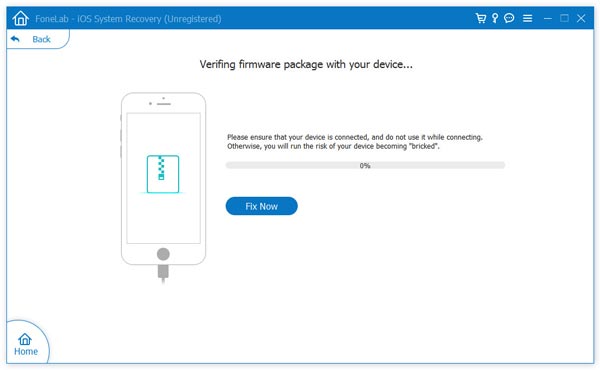
ತುಂಬಾ ಸರಳವಾಗಿದೆ, ಅಲ್ಲವೇ?
ಉಚಿತ ಡೌನ್ಲೋಡ್ಉಚಿತ ಡೌನ್ಲೋಡ್
ಈ ಪೋಸ್ಟ್ ಎಷ್ಟು ಉಪಯುಕ್ತವಾಗಿತ್ತು?
ಅದನ್ನು ರೇಟ್ ಮಾಡಲು ನಕ್ಷತ್ರದ ಮೇಲೆ ಕ್ಲಿಕ್ ಮಾಡಿ!
ಸರಾಸರಿ ರೇಟಿಂಗ್ / 5. ಮತ ಎಣಿಕೆ:


